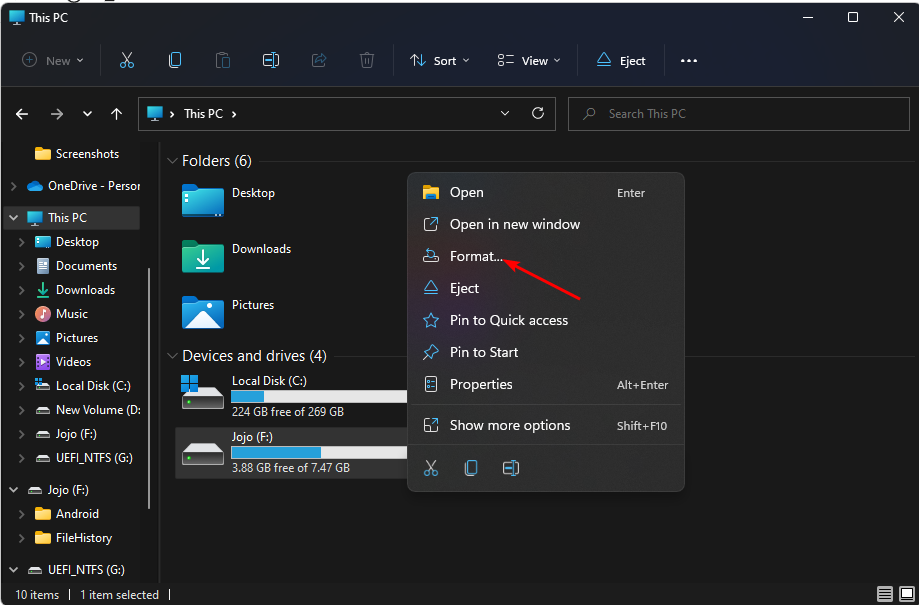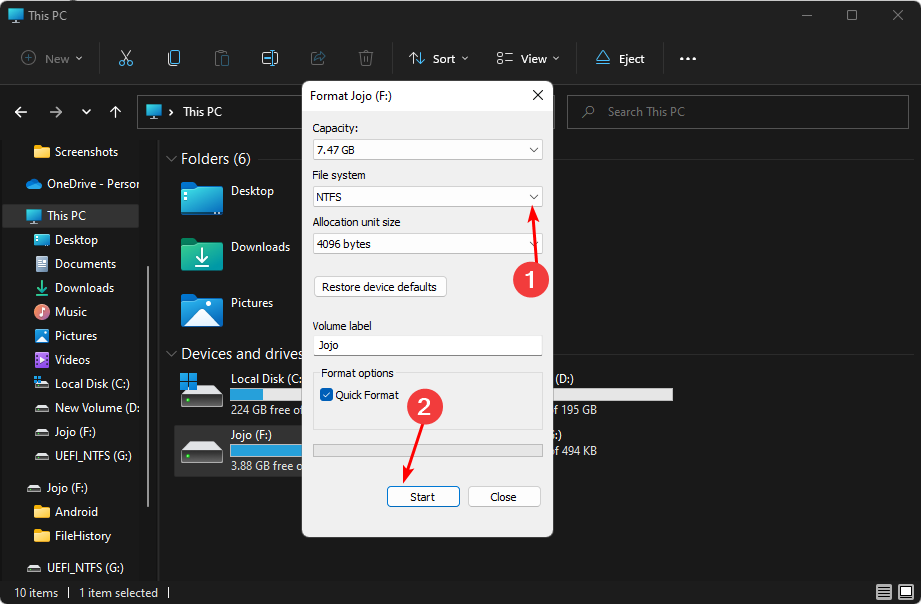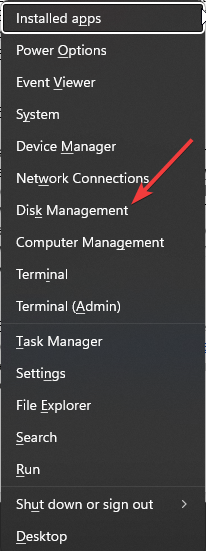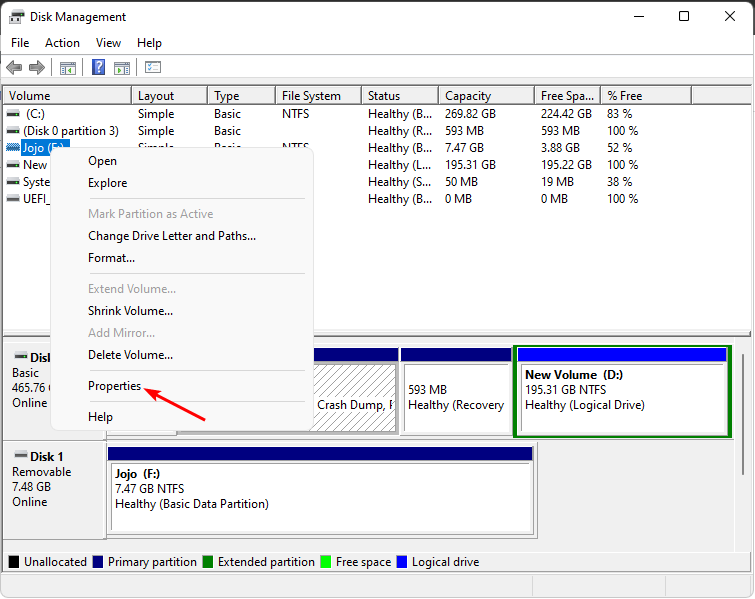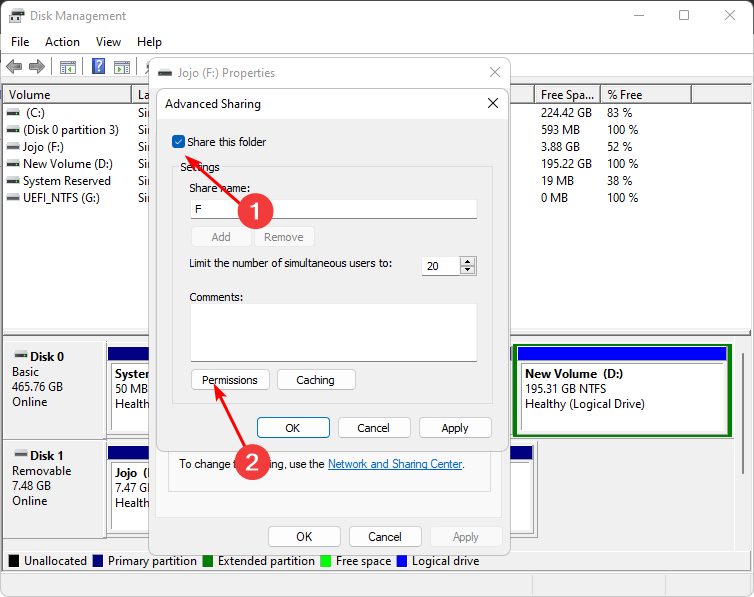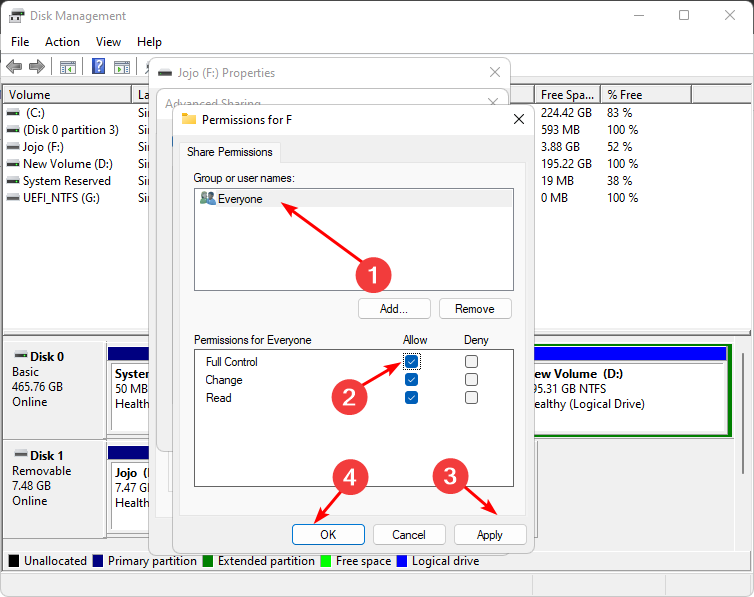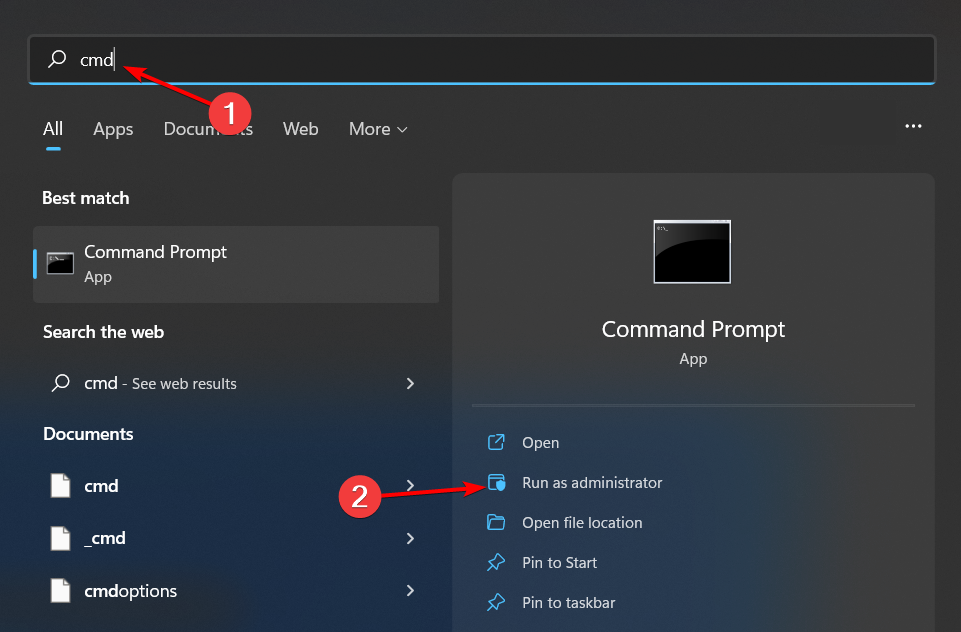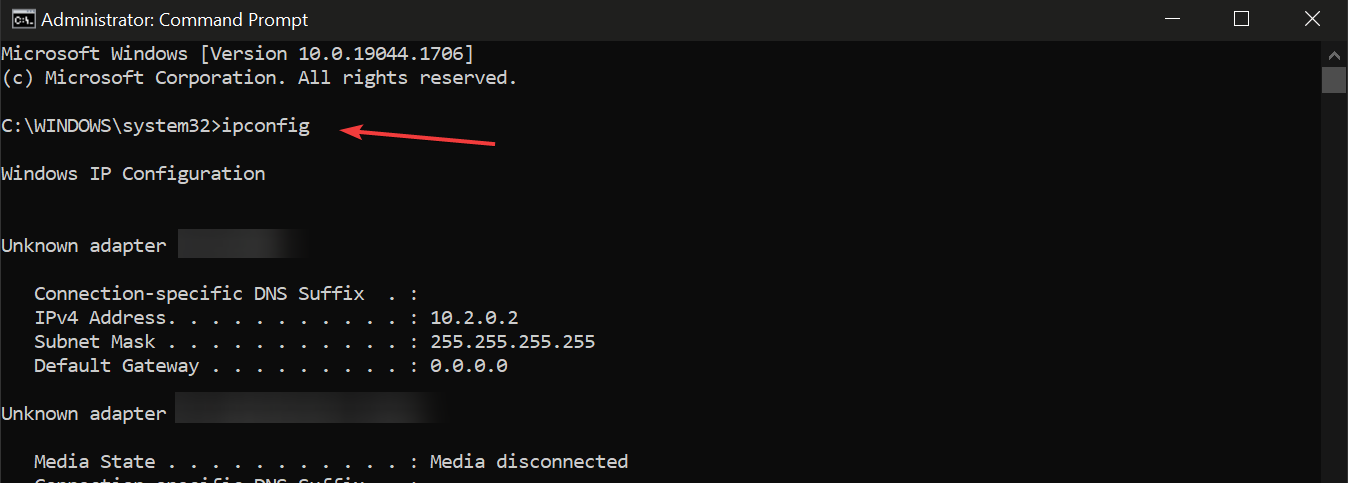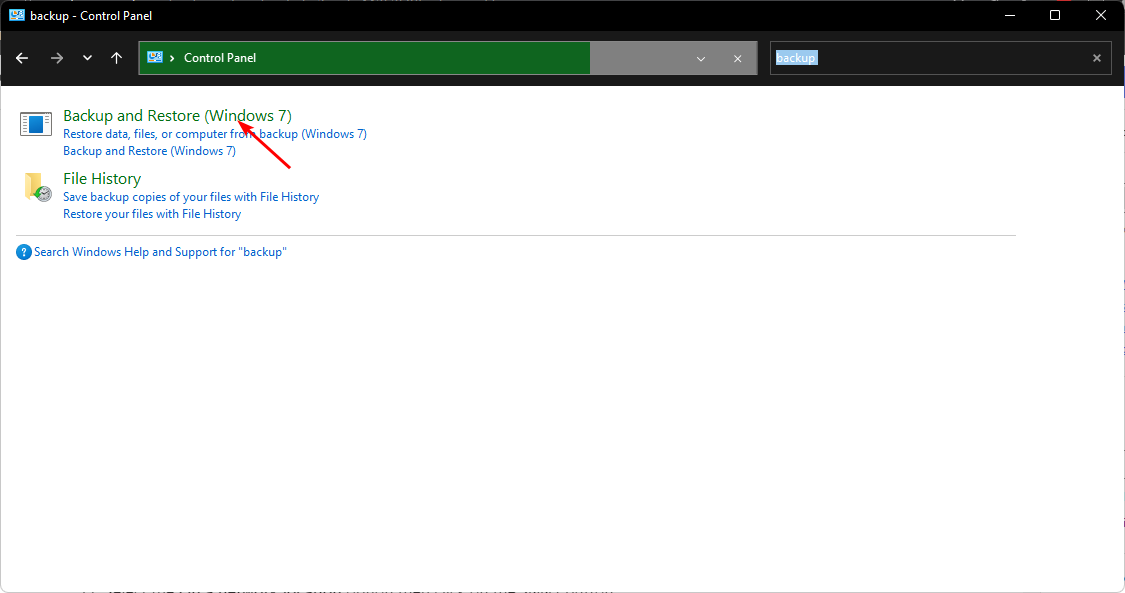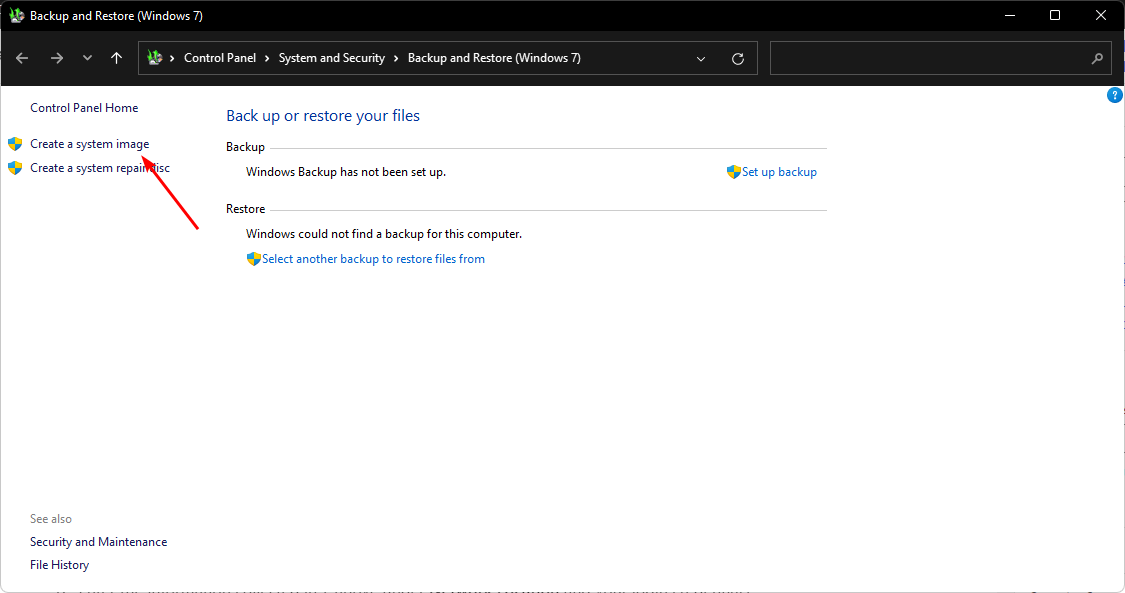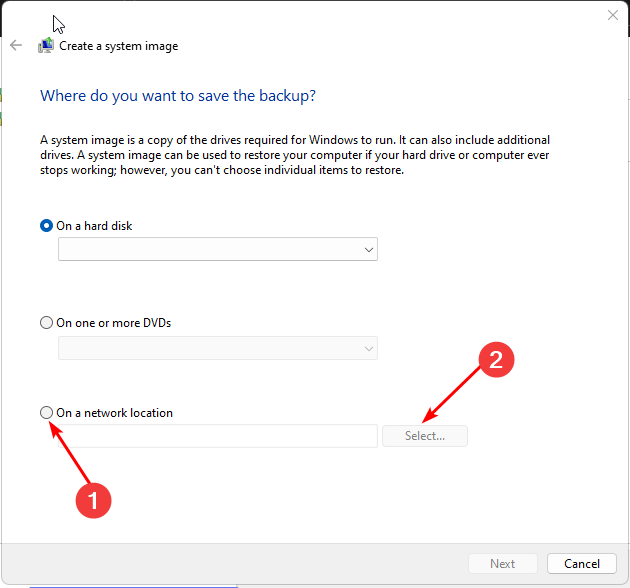系统映像是备份计算机的好方法。它们允许您创建整个系统的快照,包括文件、设置和程序。如果您想从硬盘崩溃或病毒感染等灾难性事件中恢复,这将非常有用。
但是,事情并不总是按计划进行,您选择的驱动器可能会被注销为无效的备份位置。如果是这种情况,您会发现本文值得您花时间探索为什么会发生这种情况以及可能的修复方法。
为什么我无法在 USB 上创建系统映像?
可以使用外部硬盘驱动器或内置的Windows恢复工具创建系统映像。创建系统映像的最佳方法是使用外部硬盘驱动器,因为这将确保您有一个保存的副本,以防原始副本出现问题。
如果您在 USB 驱动器上创建系统映像时遇到问题,以下是一些可能的原因:
- 驱动器故障 – 如果磁盘处于错误状态,则可能无法在其上运行系统映像,从而使其不可靠。
- 磁盘格式不正确 – 如果您的 USB 驱动器没有正确的文件系统或分区错误,它将无法工作。
- 操作系统支持 – 在 USB 上创建系统映像的能力取决于您的操作系统是否支持此功能。
- 存储空间不足 – 要创建整个硬盘驱动器的映像,您必须至少有 10 GB 的可用空间或检查您拥有的 Windows 版本的空间要求。
- USB 闪存驱动器受写保护 – 如果您尝试将系统映像复制到 USB 闪存驱动器,但它是写保护的,Windows 将不允许您将文件写入 USB 设备。
我可以将系统映像放在 USB 闪存驱动器上吗?
是的,你可以。您也许可以在 USB 上创建系统映像,但不建议这样做。系统映像适用于在安装新的硬件或软件更新后重新安装 Windows。
若要创建新的系统映像,需要使用具有足够空间用于新映像的外部硬盘驱动器。如果您没有外部驱动器,则可以找出需要多少空间并获得具有足够空间的USB驱动器。
如何使驱动器成为有效的备份位置?
专家提示:
有些PC问题很难解决,尤其是在涉及损坏的存储库或丢失的Windows文件时。如果您在修复错误时遇到问题,则您的系统可能部分损坏。
我们建议安装 Restoro,该工具将扫描您的机器并确定故障是什么。
单击此处下载并开始修复。
首先,确保检查以下内容:
- 尝试从备份位置删除一些文件或文件夹,以释放该驱动器上的空间。
- 在此备份项目中涉及的驱动器上运行防病毒扫描 – 尤其是在多个用户共享它的情况下。
- 确保您的 USB 端口处于良好的工作状态,因为某些端口可能无法正常工作。
1. 格式化驱动器
- 打 + 键打开文件资源管理器。WindowsE
- 找到 USB 驱动器,右键单击它,然后选择格式化。

- 导航到文件系统选项,从下拉菜单中选择 NTFS 并点击开始。

- 请重试,看看错误是否仍然存在。
格式化 USB 驱动器的主要目的是准备它在 PC 上使用。此过程可确保操作系统可以访问存储在驱动器上的数据,并且一切正常。
2. 将 USB 共享为网络驱动器
- 右键单击“开始”菜单,然后选择“磁盘管理”。

- 找到您的 USB 驱动器,右键单击它,然后选择属性。

- 导航到共享选项卡,然后选择高级共享。

- 检查共享此文件夹,然后单击权限。

- 在“组或用户名”下,选择“所有人”,然后允许“完全控制”权限。

- 按键,在搜索栏中键入cmd,然后单击以管理员身份运行。Windows

- 键入 ipconfig 并点击 .记下 IPV4 地址并保留此信息,以便在后续步骤中使用。Enter

- 打 开始菜单 图标,键入 控制面板 在搜索栏中,然后单击 打开.

- 单击备份和还原。

- 选择“创建系统映像”。

- 选择“在网络位置上”选项,然后单击“选择”按钮。

- 在“网络位置和您的登录凭据”下输入上面 7 中收集的信息。
- 单击下一步并选择您的备份驱动器。
3. 使用第三方备份软件
备份失败的最常见原因是备份文件损坏或损坏。这通常是由于计算机上的存储空间不足,但也可能是由恶意软件或其他问题引起的。
如果您有SSD和备份硬盘驱动器,您可能想知道如何使备份快速可靠。答案很简单:使用第三方备份软件,例如AOMEI Backupper。它快速、可靠且安全。
⇒ 获取AOMEI备份器
希望在这些步骤之后,您不再被无效备份位置的驱动器所困扰。您可能还会遇到Windows备份错误,因此请随时查看我们的有用指南。